watermark水印软件是一款图像水印处理软件,通过这款工具用户可以在照片上添加最为清晰或隐蔽性的水印,可防止一些去水印软件秒去。此软件可以让用户批量导入图片后,设置水印的具体大小和铺垫方式,然后就能一键批量为图片添加水印了,这样就能标注好图片的出处,防止他人盗图。
软件功能
1、可见水印照片复制保护
水印是图像或摄影中可识别的图像,文本或徽标,数字水印是将信息嵌入图像的过程,图像或照片中的信息通常标识作者或版权所有者,使用可见数字水印的主要目的是版权保护和视觉营销,Arclab Watermark Studio破解版是一个水印软件应用程序,用于为图像/照片添加可见水印
多层次和透明度/不透明度
文字和图像水印
一次为多张照片添加水印或徽标
将EXIF元数据和GPS位置插入照片
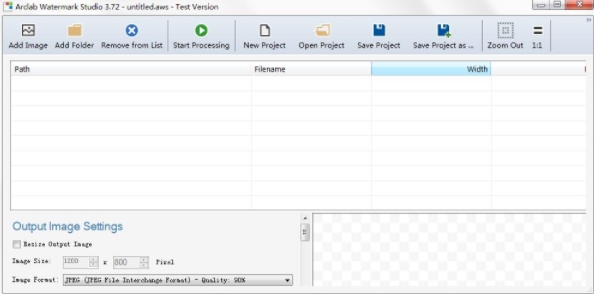
2、企业形象与视觉营销
如果您在网络博客上发布图片或在网络上发布新闻(包括插图或照片),那么让观众知道谁制作了照片可能很重要,例如在其中一个角落添加您的徽标或网址,图片=
3、批量照片转换
=有大量图像,应该加水印,调整大小或转换,您只需单击一下我们的水印软件即可处理整个目录结构,添加水印,更改图像分辨率,轻松转换图像格式,图像转换软件支持jpeg,png,gif,tiff和bmp图像,可以将图像转换为图像格式jpeg,png,tiff和bmp
软件特色
1、支持加载用户自己编辑的logo图标设计为水印
2、支持输出图片多种格式,包括GIF
3、支持编辑水印的方式,可以设置平铺效果
4、可以选择水印的大小,拖动水印logo到制定方的位置
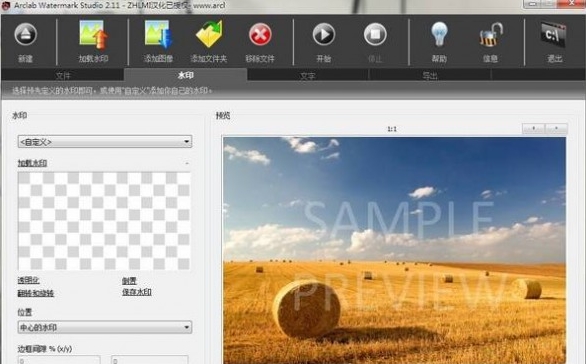
5、可以设置水印显示的透明情况
6、允许您重新编辑图片的名称,方便保存源文件
7、支持替换原始图像备份文件
8、支持保留原始图像的大小、不调整
9、支持添加一个文件夹的图片设计水印
10、支持帮助功能,可以查看PDF的说明和教程
软件亮点
1、使用可见水印或徽标批量保护您的照片
2、视觉营销
3、支持jpeg照片,png,gif,tiff,bmp和psd图像
4、批量转换图像和照片到流行的图像格式
5、调整照片大小并创建缩略图
6、透明水印与自定义opactiy
7、向图像添加自定义文本和注释
8、从EXIF,IPTC,JPEG,文件名导入注释
9、结构的批处理
安装方法
1、下载软件压缩包文件,双击打开“awatermark.exe”,选择语言进行安装
2、阅读软件的许可协议,阅读完成后点击我接受许可协议,必须接受协议才能继续安装软件
3、点击“Browse”选择软件安装位置
安装向导默认设置的软件默认安装路径为C:\Program Files (x86)\Arclab\Watermark Studio
4、选择附加任务,不需要的将勾去掉,点击Next
5、确认安装信息,无误,点击Install进行安装
6、软件安装完成,安装向导会提示完成软件安装向导,点击Finish
破解说明
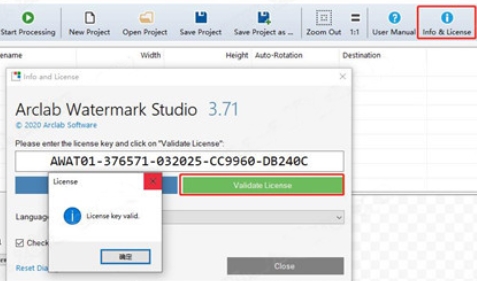
1、安装完后,双击打开Arclab Watermark Studio软件,点击info,将“注册码.txt”内的注册码复制到软件中,点击validate license
2、破解完成,即可使用
使用说明
一、项目
程序中的所有设置都可以保存(并加载)为“ 项目 ”。
设置包括:
来源图片列表
文本/图像水印,包括所有设置(文本和图像层)
输出图像设置
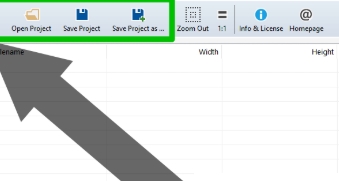
请注意:项目文件包含源图像位置/路径,而不是源图像本身。
提示:为重复水印任务创建默认项目。
删除源图像并使用“保存项目”或“将项目另存为”来创建默认水印项目。
二、加载水印工作室项目
单击“ 打开项目 ”并选择项目文件:
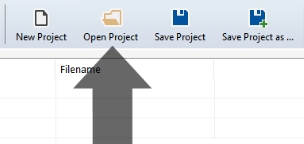
项目文件的文件扩展名为.aws,例如myproject.aws。
三、保存水印工作室项目
单击“ 保存项目 ”以保存项目文件或“ 将项目另存为 ”以保存为新项目文件:
重要:“保存项目”保存设置 - 它不会创建带水印的输出图像。
使用“开始处理”创建带有应用水印的输出图像。
四、使用应用的水印创建输出图像
1、开始处理
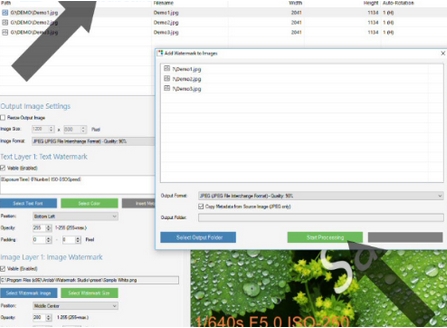
单击“ 开始处理 ”以将水印(文本和图像水印图层)应用于源图像并创建输出文件:
如果您之前未指定输出文件夹,程序会询问“ 输出文件夹 ”。
不要将包含源图像的文件夹用作输出文件夹...输出文件夹应该是不同的文件夹。
重要说明:该程序不会覆盖源文件夹中的图像!
它会在输出文件夹中创建带有应用水印的新图像。
在创建了图像(带有应用的水印)后,程序将打开输出文件夹。
2、输出图像设置
该程序还可用于调整图像大小和/或将图像转换为不同的文件格式。
如果要调整输出图像的大小,请选中“调整输出图像大小”并输入新的输出图像大小。输入新图像宽度时程序会自动计算高度,以保持图像的纵横比。
默认的“图像格式”是JPEG,质量为90%,可提供良好的质量/尺寸比。
支持的输出图像格式:
JPEG(JPEG文件交换格式)-非隔行扫描
JPEG(JPEG文件交换格式)-隔行扫描(逐行扫描)
PNG(便携式网络图形)-非隔行扫描
PNG(便携式网络图形)-隔行扫描(逐行扫描)
BMP(Windows位图)
TIFF(标记图像文件格式)-LZW压缩
TIFF(标记图像文件格式)-未压缩
单击进度对话框后,还可以更改“输出格式”:
使用JPEG作为输出图像格式时,WatermarkStudio默认复制图像元数据(EXIF信息)。如果不应将源图像元数据复制到输出图像,请
取消选中“从源图像复制元数据”。
更新内容
– 修复了一个UI错误,该错误确实隐藏了软件中调整大小的水印照片选项。
– 当使用透明图像作为照片上的水印时,重新实现了旧的透明方式,因为它更好地工作
– 修正了与缺少“我的文档”文件夹相关的错误。
– 完成了法语翻译.
– 改进了丹麦语翻译。
– UI的微小变化,小的速度改进
标签: 水印添加
精品推荐
-

UleadGIFAnimator破解版
详情 -

捷速ocr文字识别软件破解版
详情 -

Topaz Mask ai中文汉化版
详情 -

vray4.1 for sketchup渲染器
详情 -

World Creator
详情 -

PureRef(绘画素材管理软件)
详情 -

coreldraw X4
详情 -

光影魔术手
详情 -

光影魔术手经典版本
详情 -

Picture Control Utility 2
详情 -

CADWorx2020
详情 -

MeshLab(3d网格模型处理软件)
详情 -

万彩动画大师2020vip激活码生成器
详情 -

快手必扬特效平台
详情 -

visionmaster视觉软件
详情 -

easycanvas pc端
详情
-
7 Zeplin
装机必备软件


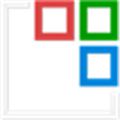




































网友评论